Passer d’un ancien appareil Android à un iPhone 16 Pro peut être passionnant, mais transférer vos données WhatsApp peut sembler un défi. Cependant, heureusement, nous avons trouvé 3 approches efficaces pour que vous puissiez facilement transférer WhatsApp d'Android vers iPhone, y compris les fichiers texte, audio et multimédia, en vous assurant de conserver vos messages WhatsApp intacts sur votre appareil iOS.

WhatsApp Transfer est une application de bureau de transfert unique, prenant en charge le transfert et la fusion de discussions WhatsApp d'Android vers iPhone via USB. Il peut copier tous vos messages WhatsApp, discussions audio, photos, vidéos et autres fichiers sur votre appareil de destination en une seule fois. En outre, il peut sauvegarder WhatsApp d'un appareil mobile vers un PC et restaurer les données de sauvegarde WhatsApp sur un smartphone ou une tablette sans aucun problème.
- Transférez WhatsApp d'Android vers iPhone en 1 clic.
- Sauvegardez et restaurez facilement les discussions WhatsApp sur un PC.
- Prise en charge des messages, des discussions audio et des fichiers multimédias.
- Le transfert et la sauvegarde des discussions LINE sont pris en charge.
- Compatible avec Android 5.0 et supérieur, y compris Android 15.
- Prend en charge le dernier iOS 18 et fonctionne avec l'iPhone 16/15/14/13/12/11, l'iPhone XS/X/XR, l'iPhone 8 Plus/8/7/6S/6, et plus encore.
Téléchargez WhatsApp Transfer sur votre ordinateur.
Étape 1 : Installez et lancez WhatsApp Transfer sur votre ordinateur, puis choisissez « WhatsApp ».
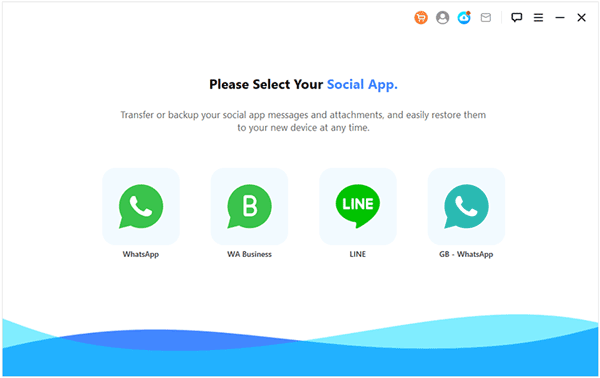
Étape 2 : Connectez votre téléphone Android et votre iPhone à l'ordinateur avec des câbles USB. Assurez-vous ensuite que votre iPhone est l'appareil « cible ».
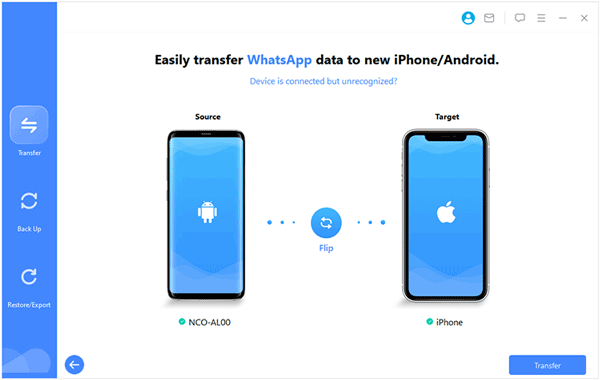
Étape 3 : Cliquez sur « Transférer » pour commencer à transférer les données WhatsApp d'Android vers l'iPhone. Après cela, cliquez sur " Terminé ".
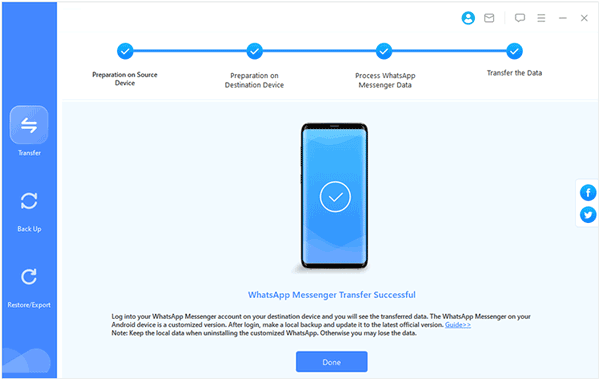
De nos jours, Move to iOS peut vous aider à transférer directement les discussions WhatsApp d'Android vers iPhone. Cependant, cela fonctionne pour iOS 15.5 ou supérieur. Si votre version iOS est inférieure à iOS 15.5, veuillez d'abord la mettre à jour.
Étape 1 : Installez et ouvrez l'application Move to iOS sur votre appareil Android. Suivez ensuite les invites pour continuer.
Étape 2 : Allumez votre iPhone et configurez-le. Lorsqu'un code apparaît sur l'iPhone, veuillez le saisir sur votre appareil Android et cliquez sur « Continuer ».
Étape 3 : Sur l'écran « Transférer des données », veuillez sélectionner « WhatsApp », puis appuyez sur « Démarrer » sur Android.
Étape 4 : Cliquez sur « Suivant » > « Continuer » pour transférer les données WhatsApp vers l'iPhone. Une fois terminé, installez WhatsApp sur votre iPhone et connectez-vous avec le même numéro de téléphone. Cliquez ensuite sur " Démarrer " et terminez le processus. Vous verrez vos discussions WhatsApp sur votre iPhone.
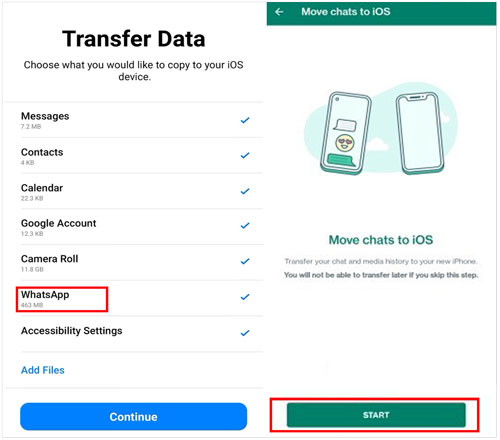
L'envoi de chat par e-mail est une autre méthode pour exporter des messages WhatsApp d'un téléphone Android vers un iPhone. Sans aucun autre logiciel, vous pouvez facilement obtenir les discussions WhatsApp sur l'iPhone. Mais vous ne pouvez pas restaurer les discussions WhatsApp d'Android vers l'application WhatsApp de l'iPhone de cette manière. Il conserve simplement vos discussions par courrier.
Étape 1 : Ouvrez WhatsApp sur votre appareil Android et accédez au chat que vous souhaitez transférer.
Étape 2 : Cliquez sur l'icône de menu et choisissez « Plus » > « Exporter le chat » > « Sans média » ou « Inclure les médias ».
Étape 3 : Sélectionnez « E-mail », saisissez votre adresse e-mail et envoyez-la-vous.
Étape 4 : Connectez-vous au même compte de messagerie sur votre iPhone et ouvrez l'e-mail que vous venez d'envoyer. Ensuite, vous pouvez enregistrer le fichier de discussion sur votre iPhone.

Q1 : Puis-je sauvegarder WhatsApp d’Android vers iPhone avec Google Drive ?
Malheureusement, vous ne pouvez pas sauvegarder directement WhatsApp d'Android vers iPhone à l'aide de Google Drive. Même si vous sauvegardez vos discussions WhatsApp sur votre compte Google, vous ne pouvez pas restaurer les discussions de Google Drive sur votre iPhone.
Q2 : Si j'ai configuré mon iPhone, puis-je utiliser Move to iOS pour transférer les discussions WhatsApp d'Android vers l'iPhone ?
Non, vous ne pouvez pas utiliser l'application Move to iOS pour transférer les discussions WhatsApp depuis votre téléphone Android si vous avez déjà configuré votre iPhone, car l'application Move to iOS est conçue pour être utilisée lors du tout premier processus de configuration de votre iPhone.
Q3 : Puis-je copier des discussions WhatsApp d'Android vers iPhone en capturant des captures d'écran ?
Si vous envisagez d'enregistrer uniquement plusieurs discussions WhatsApp, vous pouvez en capturer des captures d'écran. Cependant, capturer des captures d'écran n'est pas un moyen pratique ou efficace de copier des discussions WhatsApp d'Android vers iPhone, et cela ne capture que ce qui est visible à l'écran à ce moment-là. Vous perdriez le flux de conversation, les horodatages et tout média qui n'est pas actuellement affiché. Les longs messages seraient interrompus.
Q4 : Puis-je utiliser iTunes pour restaurer WhatsApp d'Android vers iPhone ?
Non, vous ne pouvez pas utiliser iTunes pour restaurer WhatsApp d'Android vers iPhone. iTunes est utilisé pour sauvegarder et restaurer des données sur les iPhones, mais ne fonctionne pas pour les appareils ou les données Android.
L'historique des discussions WhatsApp contient de nombreux messages et fichiers importants dans votre travail et votre vie. Lorsque vous passez à un nouvel iPhone 16 Pro/16, vous pensez toujours d'abord à la manière de sauvegarder l'historique des discussions WhatsApp d'Android vers iPhone. Désormais, avec les méthodes efficaces ci-dessus, vous pouvez facilement terminer la migration du chat WhatsApp, en particulier lorsque vous utilisez WhatsApp Transfer . Cet outil peut transférer tout le contenu WhatsApp sur votre iPhone en même temps.
Articles connexes
Récupérer des images WhatsApp supprimées sur Samsung | 5 approches fonctionnelles
Comment transférer en douceur des messages WhatsApp d'Android vers Android
[Résolu] Sauvegardez WhatsApp d'Android vers Mac avec 4 méthodes efficaces
Transfert rapide de WhatsApp de l'ancien Samsung au nouveau Samsung via 4 méthodes
Sauvegardez habilement WhatsApp de Samsung vers iPhone avec 3 solutions [Effectif]
Samsung Smart Switch transfère-t-il les messages WhatsApp ? (Ultra-Guide)
Copyright © samsung-messages-backup.com Tous droits réservés.